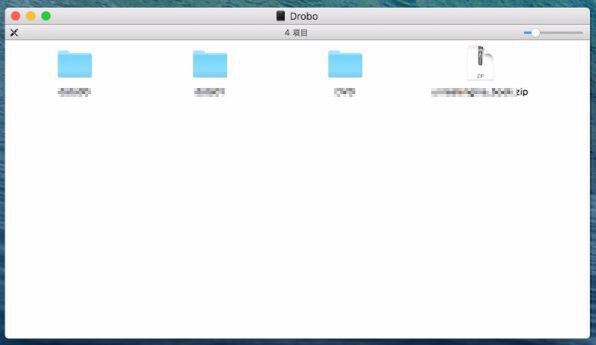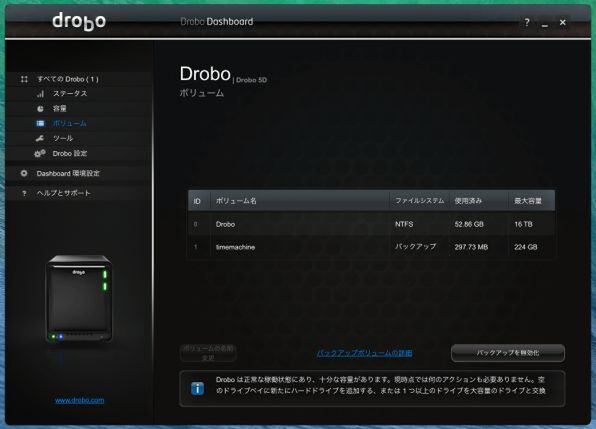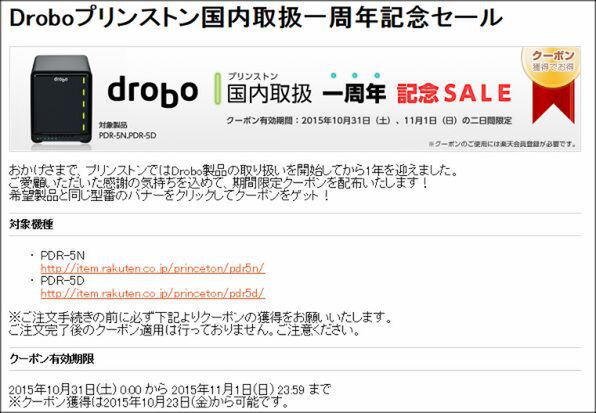Drobo 5DをMacとWindowsで共用する
今回の実験で使用したDrobo 5Dは、これまでWindowsに接続して利用してきた個体だ。Macで使用するにあたって、初期状態に戻しても良かったのだが、なんかネタになるかもと思って、そのままMacに接続してみた。
するとMac上のDrobo DashboardからWindowsマシンで作成したボリューム(NTFSでフォーマット)が表示された。Mac OS Xは、デフォルトでNTFSでフォーマットされたボリュームへのアクセスが可能だからだ。ただし読み込みのみで、書き込みは行えなかった。
NTFSドライブをTime Machine用ボリュームが削除?
さらにものは試しということで、NTFSでフォーマットされたボリュームが存在する状態で、Time Machine用のボリューム作成を始めてみた。こういう場合、「既存のボリュームは消えるけどいい?」(意訳)のようなメッセージが表示されるのが一般的だが、特にそのような表示もなく、Time Machine用の領域作成が始まってしまった。
既存ボリュームが問答無用で消されたのかと、非常に驚いた。だが、作業完了後にDrobo Dashboardで見るとちゃんとボリュームが2つあるのを確認できた。
こういった自由度の高さは、BeyondRAID技術によるものだろう。ここではDrobo 5Dに2つのボリュームを持たせているが、HDDのパーティションとは異なり、HDD上のブロックごとに「どちらのボリュームに属しているか」の情報を持たせていると思われる。
1台のDrobo 5DをMacとWindowsで共用
Windows上で作成したNTFSのボリュームがMacでもマウントできたので、1台のDrobo 5DをMacとWindowsで共用するといった使い方も可能かもしれない。一瞬だけそのように思ったのだが、実際にはMacからはNTFSのボリュームは読み込み専用となるので、Drobo 5Dを介してデータの共用をするのは難しそうだ。
また反対にWindows上でMacのボリュームを読み書きするソフトウェアもあるにはあるが、一般的なソリューションとは言いがたいと思う。
DASであるDrobo 5Dで、無理してMac/Windows間の共用を試すよりは、NASであるDrobo 5Nを導入するほうが良いだろう。
★
プリンストンは10月31日(土)と11月1日(日)の2日間、Drobo製品取り扱い一周年を記念した特別セールを行なう。今回紹介したDrobo 5DやNASタイプのDrobo 5Nが対象なので、記事を読んで興味をもった方はぜひアクセスしてみてほしい。
NASモデルやサーバールーム向けモデルもラインアップ
Droboシリーズには、家庭向けからサーバーとの接続に使うハイエンドストレージまで、多くの製品を用意している。ここでは、大企業の部門/中小企業から、家庭でも使える製品を紹介しよう(写真をクリックすると、メーカーページに飛びます)。
(提供:プリンストン)

この連載の記事
-
第47回
sponsored
まさに究極のDrobo! Thunderbolt 3&SSDキャッシュ対応の「Drobo 8D」を試す -
第46回
sponsored
Droboに「AWS CLI」を入れ、Amazon S3にデータバックアップ -
第45回
sponsored
高機能ストレージ「Drobo」はトラブル対策も万全! -
第44回
sponsored
Windowsの機能を使ってDAS型のDrobo 5CをNAS化する! -
第43回
sponsored
Droboなら自分専用のクラウドストレージも簡単に実現できる! -
第42回
sponsored
Droboが柔軟かつ安全な理由は独自RAIDの仕組みにあった! -
第41回
sponsored
Droboの騒音や発熱、消費電力を徹底検証! -
第40回
sponsored
写真愛好家向けのバックアップとしてDroboはどうだろう? -
第39回
sponsored
家庭やオフィスでのデータ共有に便利な「Drobo 5N2」は設定も超簡単! -
第38回
sponsored
大切なデータの保存に役立つ「Drobo 5C」をゼロから紹介! -
第37回
sponsored
Drobo管理のキモ「Drobo Dashboard」を細かく紹介 - この連載の一覧へ